デスクトップを録画して動画ファイルを作成するフリーソフト3選
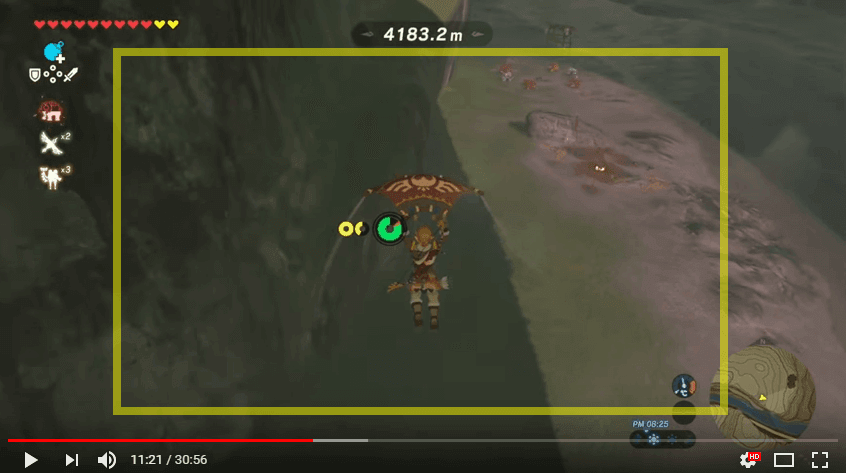
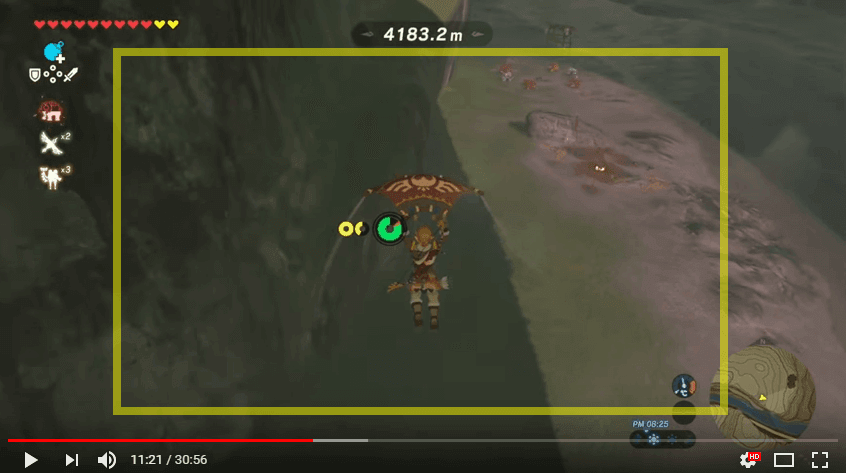
デスクトップ上を他の人にシェアしたい時ってありませんか?
ゲーム実況や操作マニュアル、解説動画など、動画コンテンツは今後もどんどん伸びていきます。
そんな動画コンテンツ制作には欠かせないデスクトップ録画ツール。
僕が実際に使って試した上で本当に使いやすいと思った、無料で使える厳選フリーソフトを3つ紹介しますね!
目次
デスクトップ上を録画するフリーソフト
GifCam
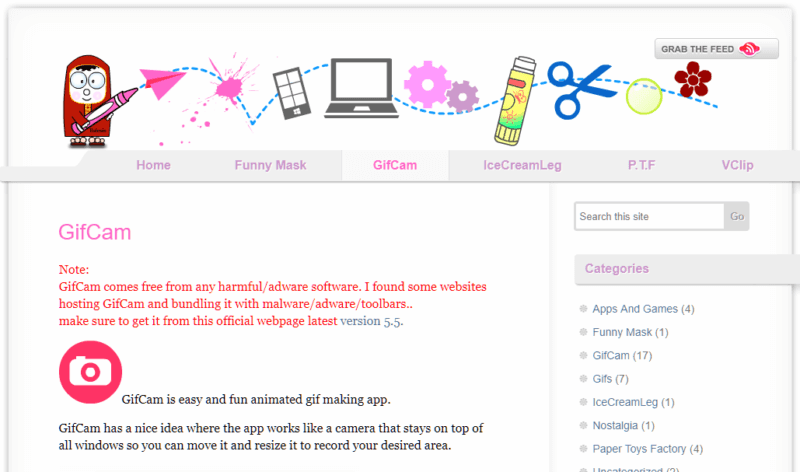
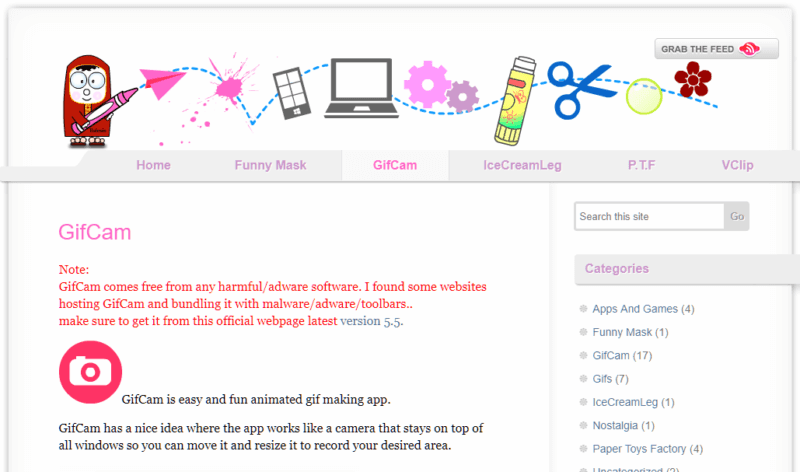
GifCamは、デスクトップ上の動きを録画し、アニメーションGIFで保存するクライアント型ツールです。
インストールは不要で、Windows用になります。
ダウンロードしたZipファイルを解凍し「GifCam.exe」を起動します。
録画したいエリアの上にGifCamウィンドウを重ねて「Rec」ボタンを押すだけ。
「Save」でローカルに保存。すごい簡単!
録画範囲のサイズ調整や「Edit」で文字を入れる事ができます。
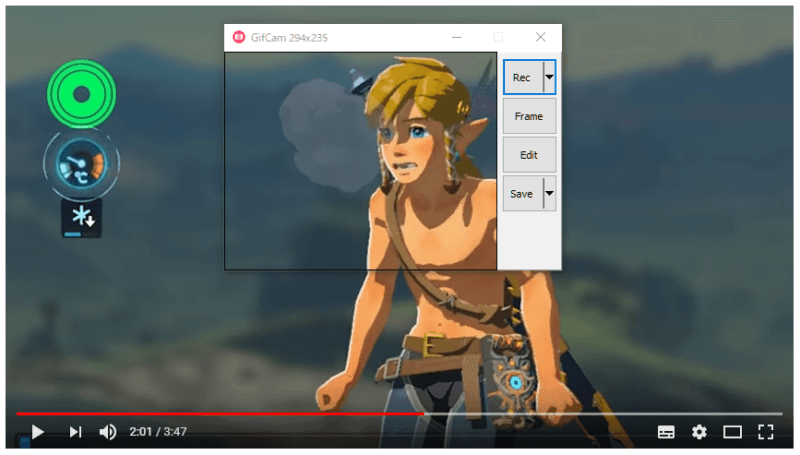
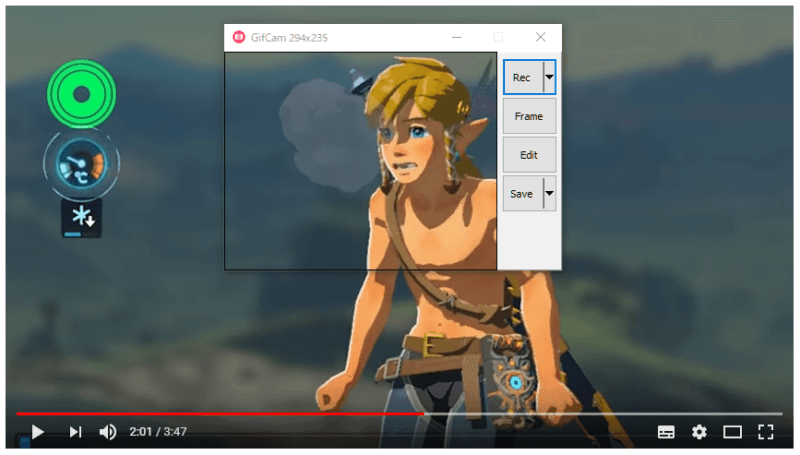
詳しい使い方はこちらの記事で書いたので良かったら後で読んでみてください!
AG-デスクトップレコーダー
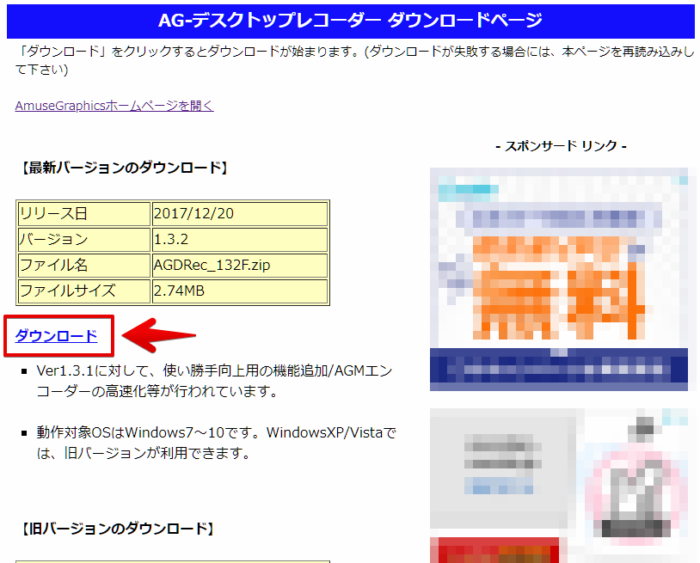
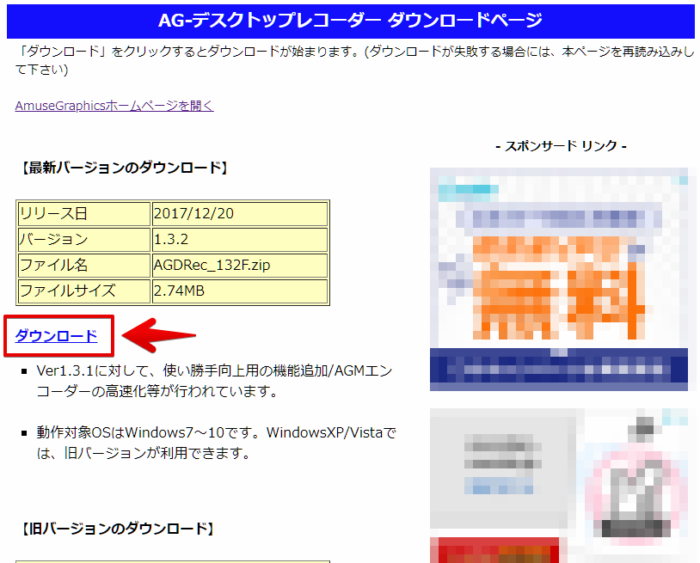
AG-デスクトップレコーダーは、AmuseGraphicsというシェアウェアからデスクトップ録画機能のみ取り出したWindows用のフリーウェア版です。
ページを開いたら「ダウンロード」をクリックし、Zipファイルをダウンロードします。
Zipを解凍し「AGDRec.exe」を起動します。
起動すると、システムトレイに緑色のアイコンが表示されます。
アイコンを右クリックするとメニューが表示され「録画開始」や「設定」などができます。
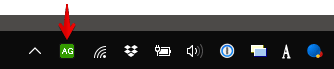
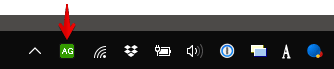
録画中は赤いアイコンに変化します。
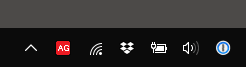
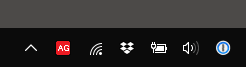
こちらは設定画面。
録画の開始と終了のショートカットは、Ctrl+F12に割り当てられています。
好きなキーに変更ができるので、うまく使ってサクサクっと録画できます!
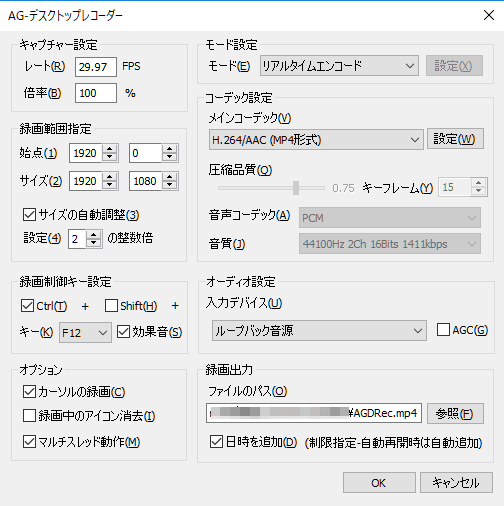
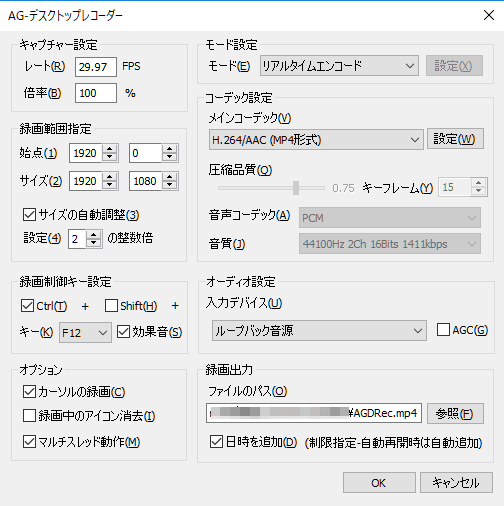
録画の範囲をドラッグで指定する事ができ、このように黄色い枠で囲まれます。
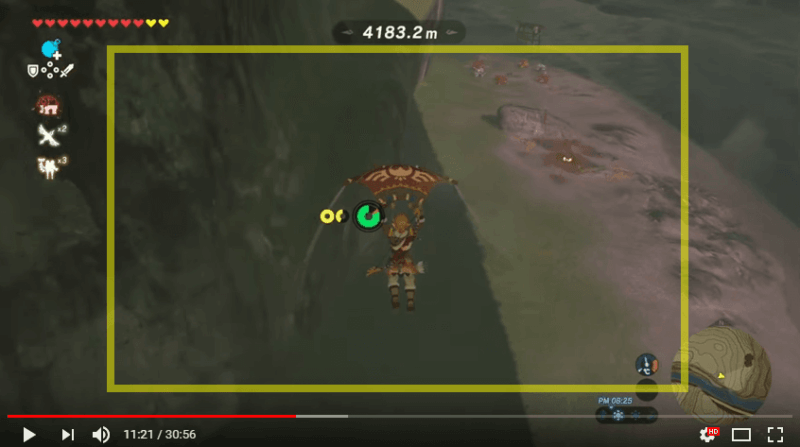
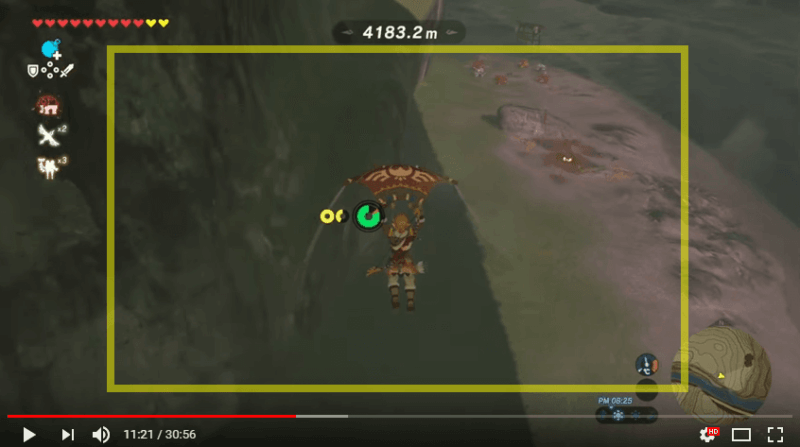
ゲーム画面を録画するフリーソフト
ロイロ ゲーム レコーダー
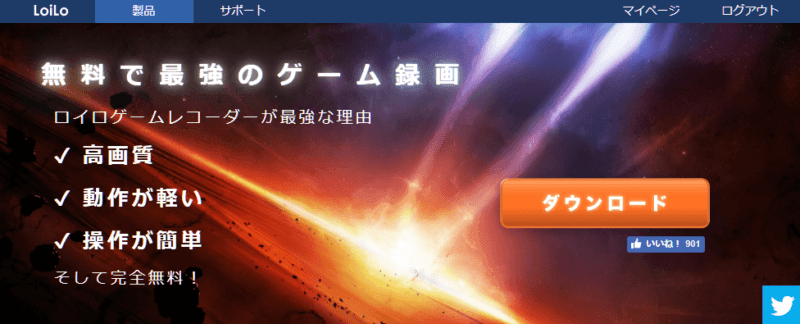
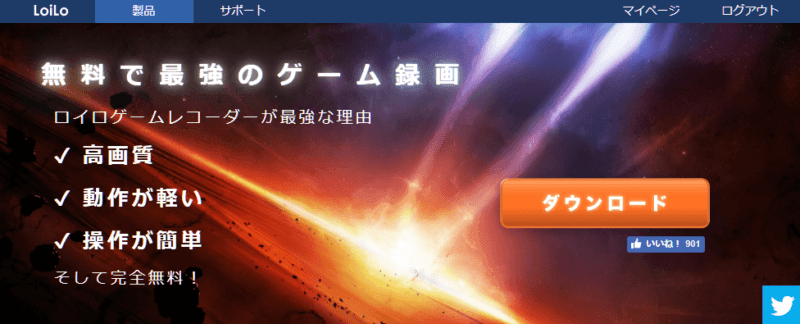
ロイロゲームレコーダーは、ゲーム専用の録画ツール(Windows用)です。
オンラインゲームなどの解説動画や実況など、これ使ってる人は多いと思います(多分)。
『録画中はCPUに負荷が掛かって動きが遅くなるんじゃないの?』
と思うかもしれませんが、ロイロゲームレコーダーは全然処理落ちを感じません。
処理落ち、通信遅延など言語道断、鬼畜な大縄跳びゲー「Final Fantasy 14」のプレイ中でも全く問題無し!
実際にプレイし録画もした経験がありますので、ゲーム配信をするなら自信を持ってお勧めしますよ!
ロイロゲームレコーダーで録画したゲーム画面の見本です。
プレイヤーはもちろん僕ですw
デスクトップ録画フリーソフトまとめ
Windows版ばかり紹介してすみません。。。
だってMac持ってませんしw
実際に使ってみたツールの中から、特に使いやすかったツールのみ厳選して紹介させていただきました。
無料でも十分使えるので、是非ブログやSNSなどで活用してみてくださいね!



ありがとうございます、とても助かりました。
あ~~~大変参考になりました!!前ずっと詳しい操作が分からなくて、この方法を使いましたが.
https://www.videosolo.jp/tutorials/record-desktop.html
今度自分でやってみたい!
記事を読んでいただきありがとうございます!
参考になれたこと嬉しいです!
ぜひ録画やってみてくださいね。